Ở bài viết này, mình sẽ giới thiệu với các bạn phần mềm Steinberg Cubase 10, phần mềm đòi hỏi hệ điều hành 64bit và mình sẽ hướng dẫn các bạn cài đặt trên giao diện Windows 10 Pro x64.
Hiện đã có bản cập nhật Cubase 11 Pro Full, ở phiên bản này bạn sẽ không còn sợ một số lỗi phổ biến như ở Cubase 10 Pro nữa.
Chi tiết xem tại: Cubase 11 Pro Full và hướng dẫn cài đặt chi tiết
Cần tư vấn miễn phí, mọi người cũng có thể liên hệ facebook mình! Nhớ kết bạn hoặc theo dõi trước khi inbox, nếu không tin nhắn sẽ vào mục tin nhắn đang chờ và mình không đọc được.
Hướng dẫn cài đặt và tải Cubase 10 Pro Full thứ tự lần lượt như sau:
I. Tải Cubase 10 Pro Full Crack
Tải Cubase 10 Pro Full Crack với link Google Drive bên dưới. Gói cài đặt đã chia sẻ file Project Cubase 10 Pro sẵn. Bạn nào muốn lấy file riêng thì inbox mình qua facebook nhé!
II. Hướng dẫn cài đặt Cubase 10 Pro Full Crack
1. Cài đặt Cubase 10 Pro Full Crack
Bước 1: Sau khi Download Steinberg Cubase 10 Crack từ Google Drive về máy, các bạn tiến hành giải nén bằng cách click phải vào file và chọn Winrar - Extract file. (Nếu chưa có Winrar thì tải về cài nhé)
Giải nén xong, các bạn được thư mục như sau:
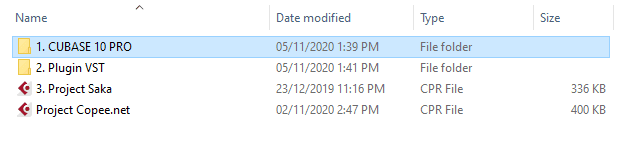
Bước 2: Các bạn mở thư mục số 1. CUBASE 10 PRO và lần lượt cài đặt theo thứ tự mà mình đánh số.
- Đầu tiên, mở thư mục 0. tat diet virus may và chạy DefenderControl bằng quyền admin (chuột phải chọn Run as Administrator) rồi ấn vào nút tắt Windows Defender.

- Sau đó, quay lại thư mục CUBASE 10 PRO và chạy 1.eLicenserControlSetup bằng quyền admin như trên.
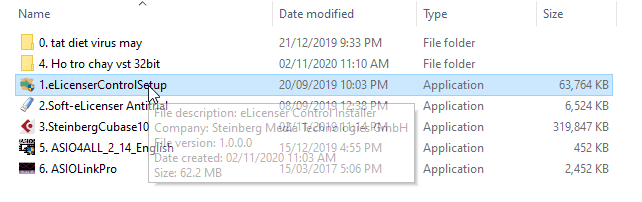
Giao diện eLicenserControlSetup như sau, bạn ấn Next vài lần thì phần mềm sẽ tiến hành cài đặt.
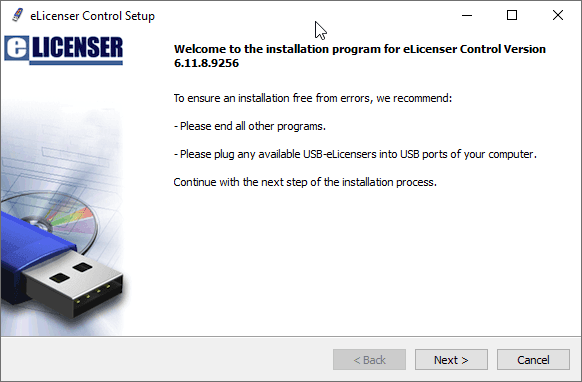
Quan trọng: Sau khi cài, bạn khởi động lại máy tính, nếu không có thể gặp vấn đề ở những bước tiếp theo.
- Tiếp đến, cài đặt phần mềm số 2.Soft-eLicenser Antitrial, bạn tick chọn như hình bên dưới rồi tiến hành cài đặt và đợi cho phần mềm cài xong để chuyển sang bước sau.
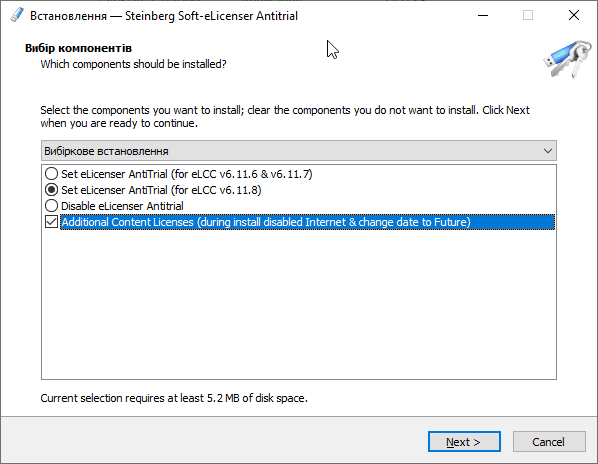
- Xong xuôi, bạn cài tiếp mục số 3.SteinbergCubase10, cứ mở lên rồi tick I accept the agreement rồi Next là xong.

Ở phiên bản Cubase 5, nó chạy ở chuẩn 32bit và các plugin cũng là 32bit nên không có vấn đề gì xảy ra. Tuy nhiên, Cubase 10 là 64bit và bạn cần một phần mềm phụ để hỗ trợ chạy các plugin 32bit. Vì vậy, bạn cần cài mục số 4. Ho tro chay vst 32bit.
- Bạn mở thư mục Ho tro chay vst 32bit và kéo 2 file bên dưới vào shortcut mà mình đã tạo sẵn ở trên. Nếu không làm được, bạn copy 2 file này và dán vào thư mục
C:\Program Files\Steinberg\Cubase 10\Components.
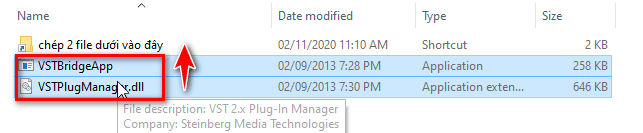
- Tiếp theo, bạn cài đặt 2 phần mềm số 5 và 6
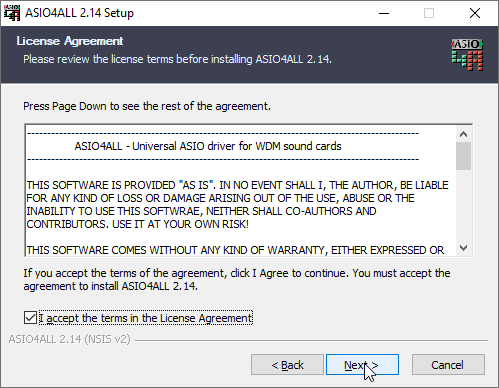
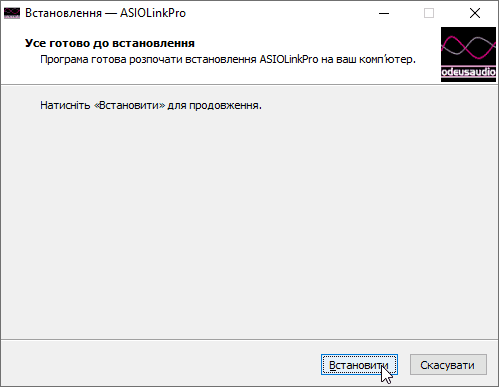
2. Cài Plugin VST cho Cubase 10 Pro
Bạn trở lại thư mục gốc FULL CUBASE 10 và mở thư mục số 2. Plugin VST sau đó lần lượt cài từng phần mềm ở đây.
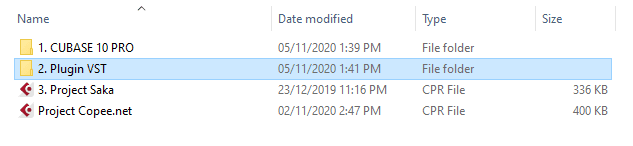
- Đối với AutoTune Pro và Lexicon PCM bạn cài bình thường như những phần mềm trên, còn với Waves.Complete v9.92 2018 thì bạn mở file Setup Waves Complete v2018.07.23 để cài đặt.
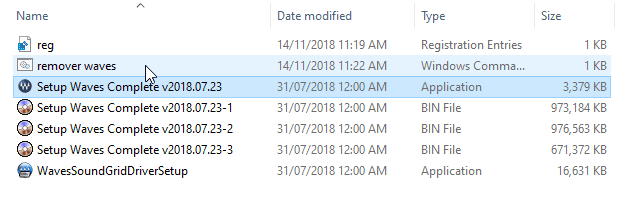
Sau khi khởi chạy trình cài đặt, bạn tick chọn như hình bên dưới, quá trình cài đặt sẽ hơi lâu và tạo nhiều shortcut ở Desktop, bạn có thể xóa hết các shortcut này.

- Đối với các Plugin trong thư mục VST, bạn cũng kéo chúng vào shortcut mình tạo sẵn như trên, nếu vẫn không được, hãy copy chúng vào đường dẫn sau:
C:\Program Files\Steinberg\Cubase 10\VSTPlugins
Hoặc C:\Program Files\Steinberg\Cubase 11\VSTPlugins nếu các bạn cài Cubase 11 Pro
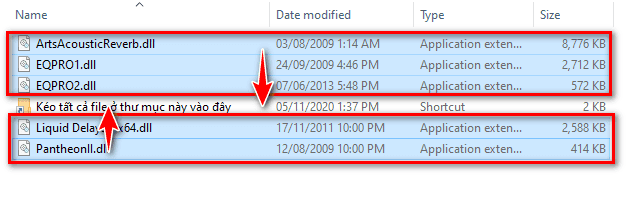
Trở lại phần mềm Defender Control và bậc lại tính năng Windows Defend

3. Các bước cài đặt cuối cùng phần mềm Cubase 10 Pro
Ở file Download, mình chia sẻ Project đã được chỉnh sẵn, chất lượng âm thanh tương đối hay.
- Chuột phải vào 1 trong 2 project đó, chọn Properties, click vào nút Change

Nếu bạn không thấy Cubase 10 trong bảng pop-up, hãy chọn More App, kéo xuống bên dưới cùng rồi click vào Look for another app on this PC và trỏ đường dẫn đến file Cubase 10 sau:
C:\Program Files\Steinberg\Cubase 10\Cubase10.exe

- Chưa vội chạy phần mềm Cubase, bạn mở Start và gõ từ khóa Asio rồi chọn phần mềm O Deus ASIO Link Pro Tool 32 như hình bên dưới.
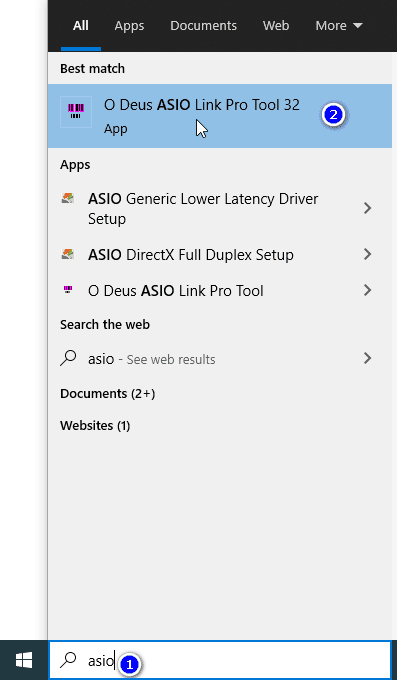
Bạn thiết lập giống như hình bên dưới, để phần mềm Cubase 10 chạy trơn tru hơn.
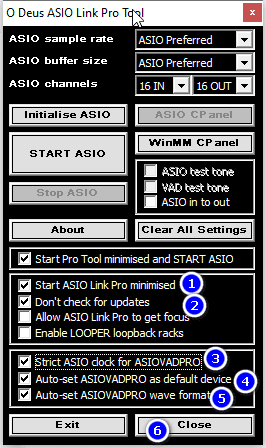
- Chuột phải vào biểu tượng loa ở góc phải dưới màn hình, chọn Open Sound Setting
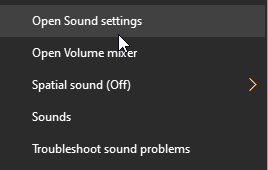
Tiếp đến chọn Sound Control Panel
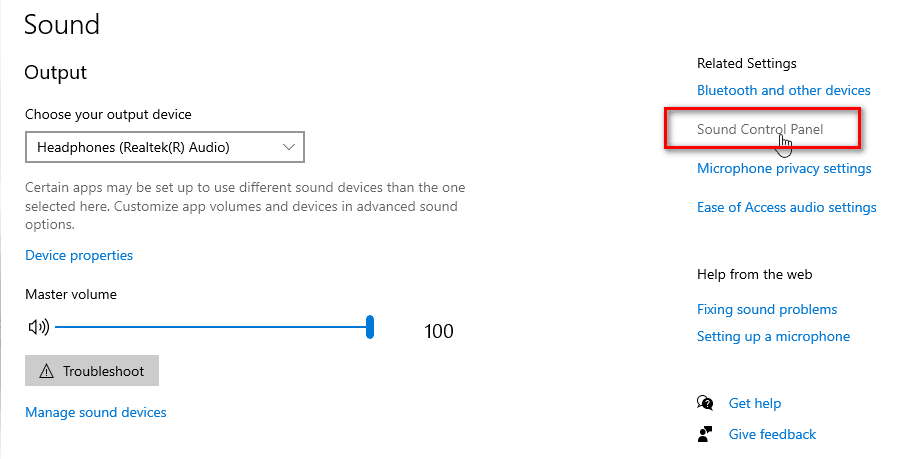
Lần lượt chuột phải vào Speaker 02, Speaker 03, Speaker 04 và Disable nó đi, mục đích là làm gọn các cài đặt ở Sound Setting.
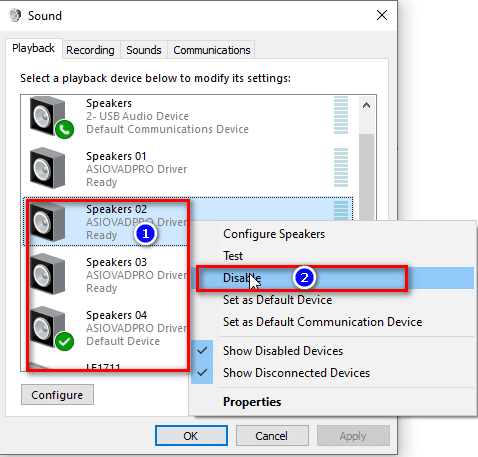
- Tiếp theo, double click vào Project để khởi động Cubase 10 Pro.

Các bạn chọn Studio từ thanh menu ở trên, click vào Studio Setup như hình
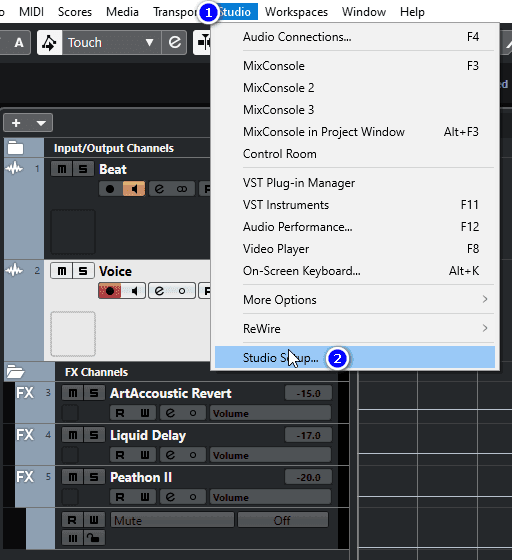
Từng bước chọn theo thứ tự từ 1 đến 4 như hình bên dưới:
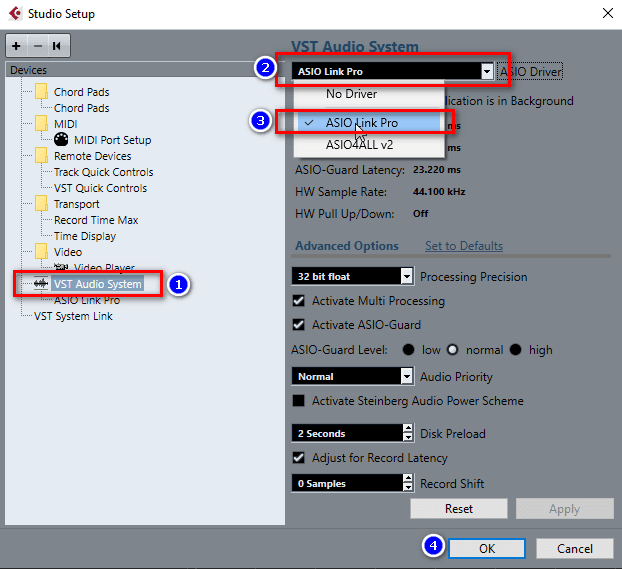
Một hộp thoại khác hiện ra, các bạn chọn ASIO4ALL v2
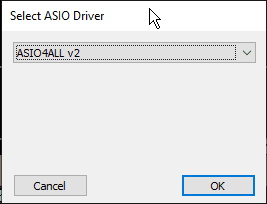
- Nhìn góc phải bên dưới màn hình, bạn sẽ thấy mũi tên, ấn vào và chọn biểu tượng phần mềm O Deus ASIO Link Pro như bên dưới.
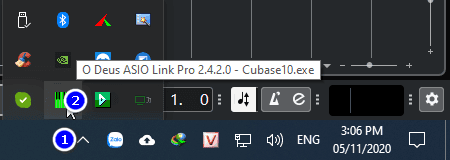
Một hộp thoại như sau hiện ra, bạn click chuột vào 2 đường thẳng màu xanh lá mà mình đánh dấu để ngắt kế nối chúng, sau đó kéo đường thẳng từ số 1 sang 3, 2 sang 4.
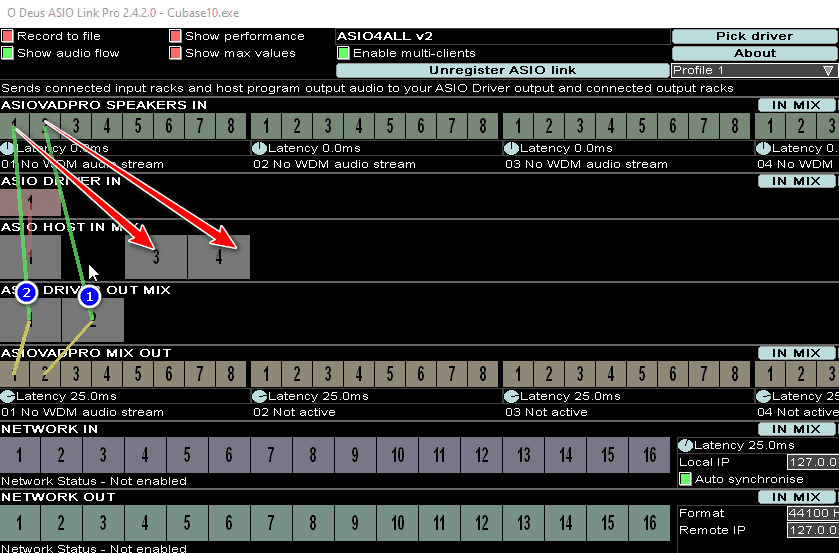
Sau khi thực hiện, bạn có kết quả như hình bên dưới là OK, và đừng quên ấn Save profile để lưu lại nhé!
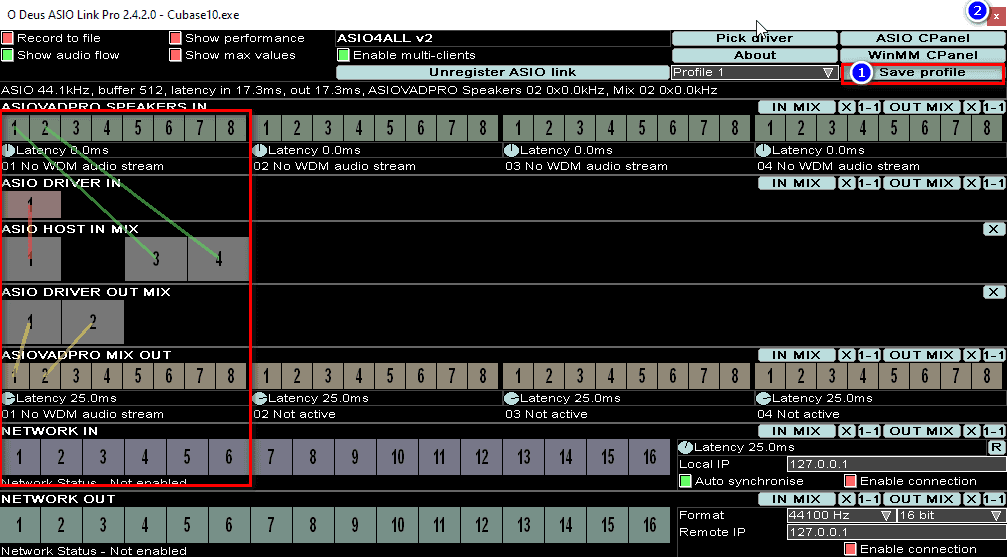
- Tiếp đến, lại ấn nút mũi tên bên góc phải dưới màn hình, chọn ASIOALL v2
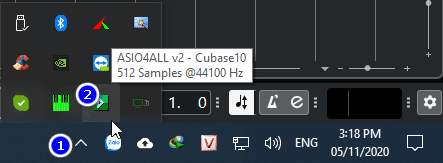
Một danh sách các thiết bị âm thanh hiện ra, bạn bỏ tick tất cả, chỉ để lại Soundcard của mình, tùy loại Soundcard đang sử dụng mà tên hiển thị sẽ khác nhau, của mình là USB Audio Device.
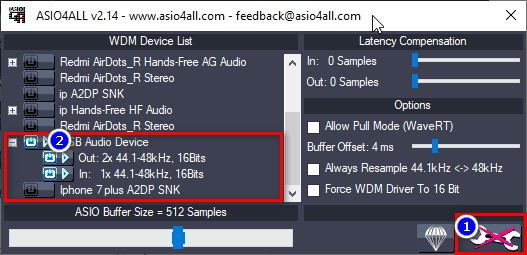
- Kiểm tra lại xem âm thanh đã có chưa, ở hình bên dưới mình đánh dấu 3 vị trí:
- Số 1 là nút tắt mở âm thanh của Mic và âm thanh từ máy tính (ví dụ Youtube từ trình duyệt chrome)
- Số 2 là tín hiệu âm thanh của Mic và âm thanh máy tính
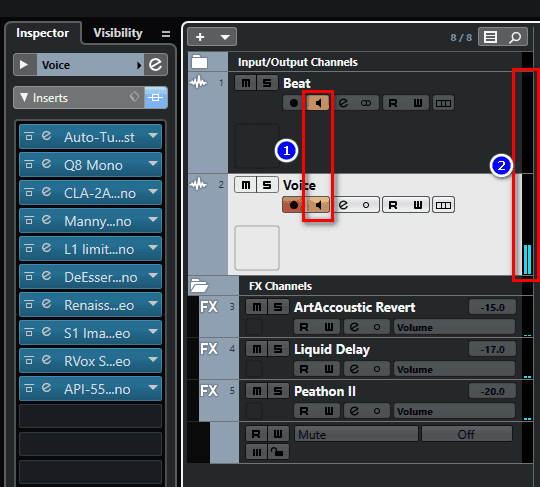
- Nếu vẫn chưa có âm thanh, hãy kiểm tra lại phần Sound Settting, các bước như sau:
Chuột phải vào biểu tượng loa ở góc phải bên dưới màn hình.
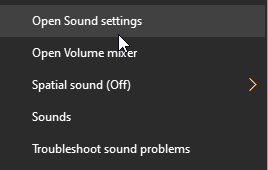
Phần Output chọn ASIOADPRO Driver như hình:
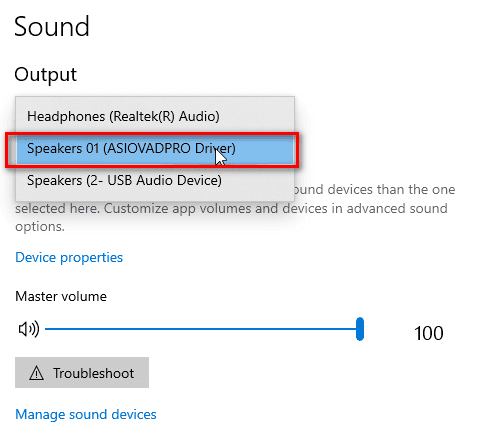
Phần Input cũng chọn ASIOADPRO Driver như hình:
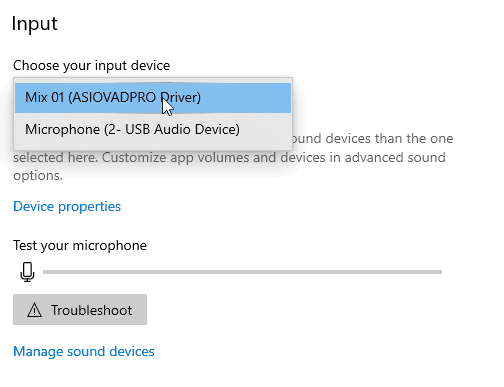
4. Khắc phục lỗi SYNSOPOS.exe trong Cubase 10 Pro
Sau khi cài không sớm thì muộn chắc chắn bạn sẽ gặp lỗi như sau:
Application 'Cubase / Cubase Artist' has caused the following error:
DCOM connection to program 'Synsopos.exe' failed.
Error:Unspecified error
Bước 1: Vào Start, tìm và mở chương trình Windows Security
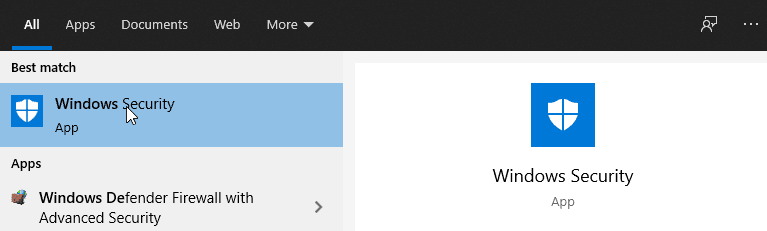
Bước 2: Truy cập vào phần Protection history
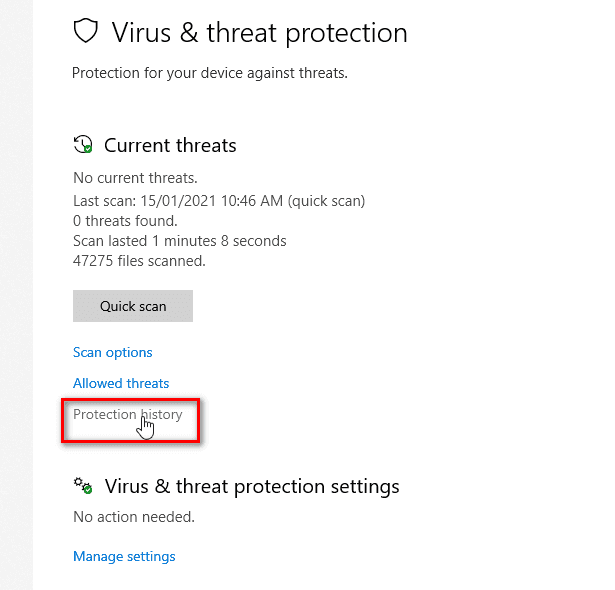
Bước 3: Tìm mục nào có liên quan đến SYNOPOS.exe, ấn nút Action và Restore nó, sau đó ấn lần nữa chọn Allow.
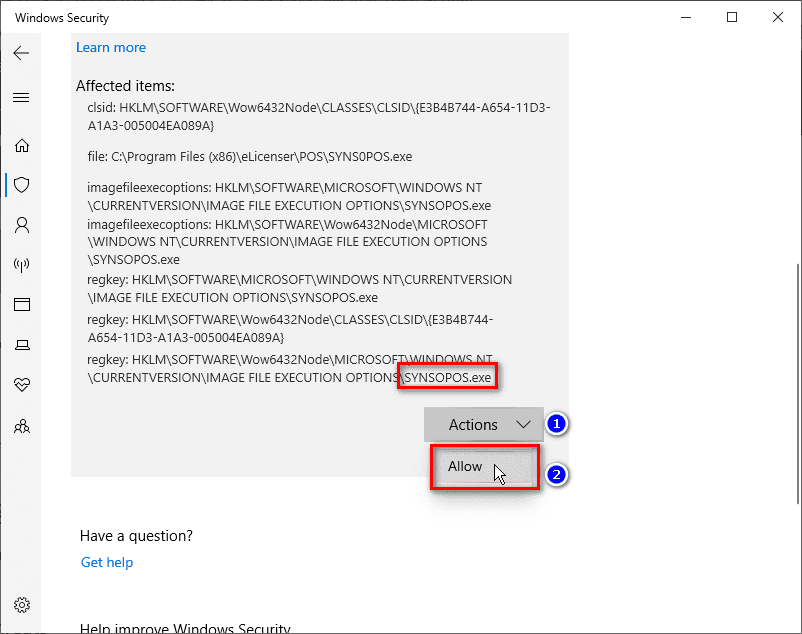
Sau đó bạn trở ra và chọn mục Manage Setting của Windows Defender, tìm mục Exclusions click vào dòng Add and remove Exclusions.
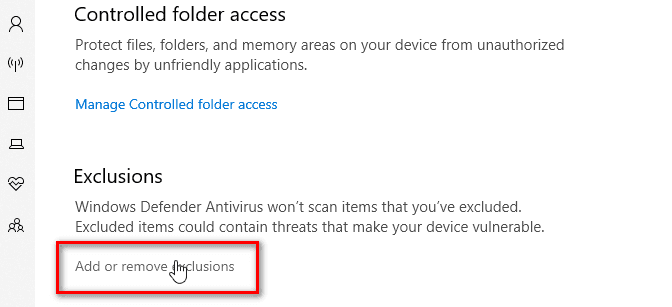
Tiếp theo bạn chọn Add an Exclusions -> File và trỏ đường dẫn đến file SYNOPOS.exe như sau:
C:\Program Files (x86)\eLicenser\POS\SYNOPOS.exe
Hoặc đơn giản các bạn chỉ cần tắt các chương trình diệt virus khi chạy cubase là sẽ bị báo lỗi này nữa.
Đối với các bạn cài phần mềm diệt virus bên ngoài, hãy tìm lịch sử protection của nó và khôi phục lại file SYNOPOS.exe trên goolge nhé!
Nếu vẫn không được, các bạn liên hệ với mình qua Facebook Nguyễn Tấn, mình sẽ hỗ trợ các bạn!
Một lưu ý nhỏ: Nếu sau khi sử dụng Cubase mà máy tính bạn bị mất âm thanh, hãy thiết lập lại ngõ ra bằng cách thay đổi Output như sau:
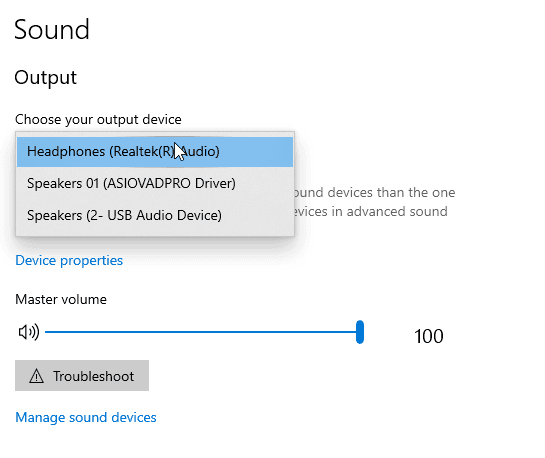
Xem tiếp: Hướng dẫn thu âm mix nhạc bằng Cubase 10 Pro
III. Tổng kết
Trên đây là hướng dẫn cài đặt và tải Cubase 10 Full hát live kèm Plugin và Project được chỉnh sẵn, hi vọng sẽ giúp được bạn trong hành trình trở thành idol :D
Mỗi Soundcard sẽ có cách thiết lập khác nhau nên nếu bạn gặp vấn đề gì, hãy để lại bình luận bên dưới, mình sẽ hỗ trợ tối đa.
Xin cảm ơn và hẹn gặp lại!

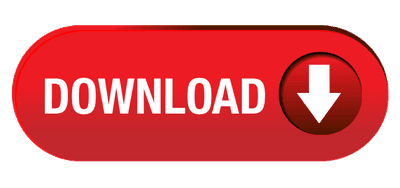
![[MacOS] Auto-Tune Pro Artist cho macbook Full Active](https://blogger.googleusercontent.com/img/a/AVvXsEgHO9L0Qyse9PeJ7HhYwbH1FNQ-CjHpOIzbV2UmT_N2NoIDgdFMvKRbHfgnD0-YtYMsKrPY3yihh-7J4LDNt1SVqgv9W6upC3HmQfunbwrj5cwKGdGj5GOvbZDoJRc4tNm8CzNB4u6lS30p6m5wUq2S_P0YipIDuR_eAFgu-ydqzT9BpLVFJSRDyoG2ET8=w72-h72-p-k-no-nu)
2 Nhận xét
Tuyệt vời bạn ơi!!!!
Trả lờiXóaCảm ơn ạ!
Xóa